2025-02-13 13:36:16来源:sxtmmc 编辑:佚名
在日常工作中,我们常常需要编辑各种文档,并且这些文档可能包含多个章节和子章节。为了方便读者快速找到所需内容,制作一个清晰明了的目录显得尤为重要。然而,在使用microsoft word创建目录时,你可能会发现默认的页边距设置并不完全符合你的需求。别担心,本文将为你详细介绍如何调整word中的目录页边距,让你的文档看起来更加专业。

在开始调整页边距之前,我们需要先了解一下word目录的基本构成。通常情况下,目录由文本、页码以及一些格式化的符号组成。这些元素共同构成了一个完整的目录结构。理解这一点有助于我们更好地掌握后续的操作步骤。
要调整word文档中目录的页边距,首先需要选中目录文本。然后,右键点击选中的文本,在弹出的菜单中选择“段落”。这将打开“段落”对话框,允许我们对文本进行更详细的格式化设置。
在“段落”对话框中,我们可以看到多个选项卡,包括“缩进与间距”、“换行和分页”等。为了调整页边距,我们需要关注的是“缩进与间距”选项卡下的相关参数。在这里,你可以调整“左侧”和“右侧”的数值,以改变目录的左右边距。例如,如果你希望增加左侧的边距,只需将“左侧”输入框中的数值调大即可。
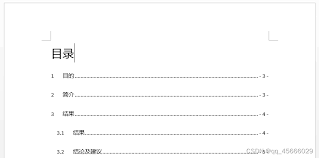
完成上述操作后,记得点击“确定”按钮来应用所做更改。此时,你将会看到目录的页边距已经按照你的设定进行了调整。最后,别忘了保存文档,确保所做的修改不会丢失。
通过以上步骤,你可以轻松地调整word文档中目录的页边距。这不仅能够提升文档的专业性,还能让读者更容易地找到他们感兴趣的内容。希望本文能帮助你更好地利用word的功能,提高工作效率。